Wenn Sie den Deckel des Laptops schließen, wird das System dies erkennen und eine Antwort geben.
Windows 11 wechselt standardmäßig in den Ruhezustand, wenn es erkennt, dass der Deckel geschlossen ist. Aber was, wenn Sie Ihren Laptop eingeschaltet bleiben soll, wenn geschlossen? Oder wollen Sie den Laptop ausschalten, wenn Sie den Deckel schließen?
Sie können die Funktionen, die Ihr System ausführt, wenn es einen geschlossenen Deckel erkennt, ganz einfach ändern. Darüber hinaus können Sie auch festlegen, welche Aktion ausgeführt werden soll, wenn der Deckel geschlossen ist, wenn der Laptop an das Stromnetz angeschlossen ist oder mit Akkustrom betrieben wird, damit er Ihren Bedürfnissen entspricht.
Aktion, wenn der Deckel geschlossen ist
Es gibt mehrere Aktionen, die Windows 11 durchführen kann, wenn es eine geschlossene Klappe erkennt.
Nichts tun
Windows gibt keine Antwort. Der LCD-Bildschirm schaltet sich aus und das Betriebssystem läuft normal weiter.
Schlaf
Der Ruhemodus ist ein energiesparender Zustand, in dem Aktivitäten mit voller Leistung fortgesetzt werden können. Im Ruhemodus speichert das System die Dokumente und Dateien, die Sie bearbeiten, im RAM und verbraucht nur wenig Strom.
Winterschlaf
Der Ruhezustand dient ebenfalls der Energieeinsparung, unterscheidet sich aber vom Ruhezustand darin, was mit Ihren Daten gemacht wird. Der Ruhezustand bewirkt das Gleiche, speichert aber Informationen auf der Festplatte, so dass der Computer vollständig heruntergefahren werden kann und keinen Strom verbraucht.
Dieser Modus eignet sich, wenn Sie Ihren Laptop für längere Zeit nicht benutzen und Ihre Arbeit beim nächsten Einschalten fortsetzen möchten.
Abschaltung
Der Laptop wird vollständig heruntergefahren.
So ändern Sie das Verhalten des Lid Laptop beim Schließen
- Klicken Sie auf die Windows-Start-Schaltfläche, und geben Sie in das Suchfeld „lid“ ein. Wählen Sie dann „Change what closing the lid does.. „.
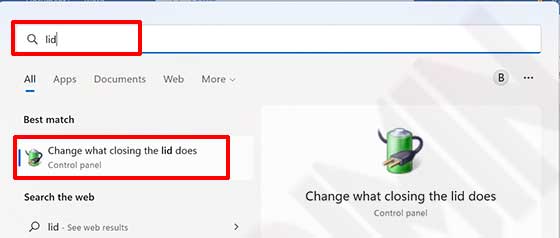
- Klicken Sie dann im Abschnitt „When I close the lid“ auf die Dropdown-Schaltfläche, um eine Option auszuwählen. Sie können die Optionen „Do nothing, Slep, Hibernate, and Shutdown“ auswählen. Sie können diese Optionen auch bei Verwendung des Akkus oder bei Anschluss an die Stromversorgung einstellen.
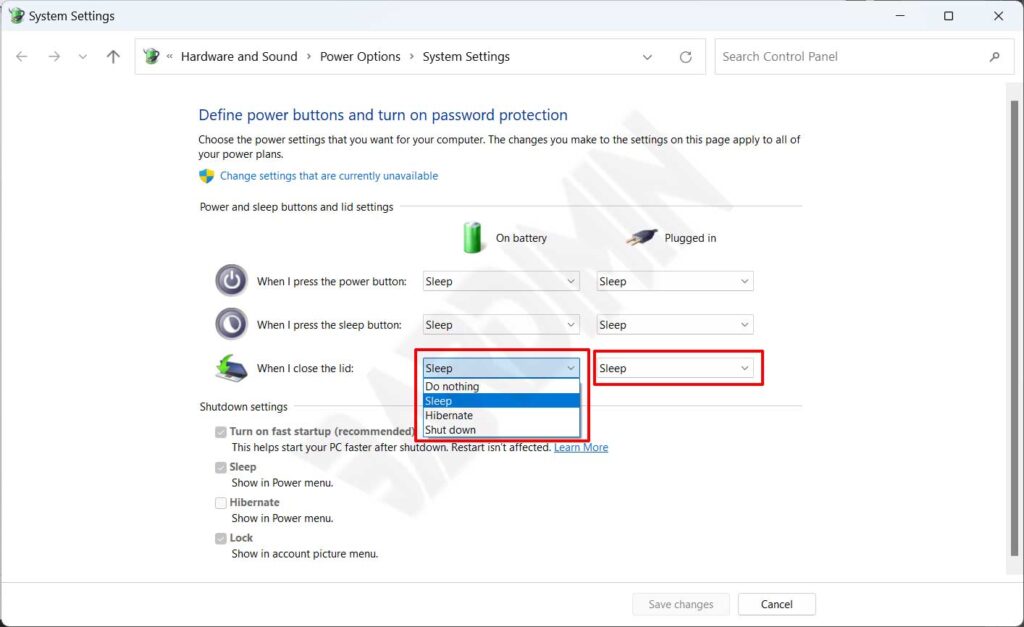
- Klicken Sie dann auf die Schaltfläche „Save changes“, um die Änderungen zu übernehmen.
Laptops bei geschlossenem Deckel am Leben erhalten
Wenn Sie möchten, dass der Laptop eingeschaltet bleibt und alle Prozesse normal ablaufen, können Sie die Option für den Deckel mit dem Modus „Do nothing“ wählen.
Mit dieser Option schaltet der Laptop beim Schließen des Deckels nur den LCD-Bildschirm aus. Alle Prozesse werden weiterhin normal ausgeführt. Wenn Sie das Notebook an einen externen Monitor anschließen, wird das Bild weiterhin auf dem externen Monitor angezeigt.
Wenn Sie Musik hören, ist die Musik auch dann noch zu hören, wenn Sie den Deckel schließen.
